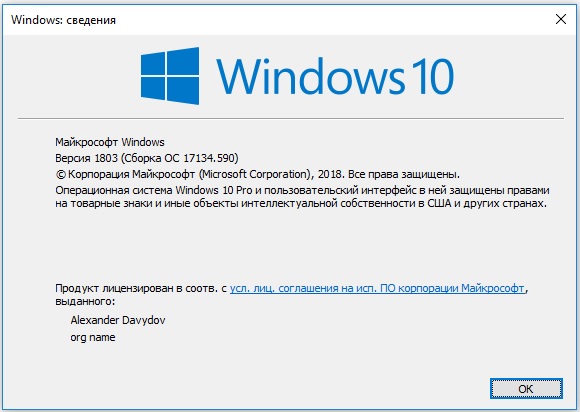Что такое server manager
Настраиваем «Диспетчер серверов» Windows 10 для управления серверами неродного домена
Не так давно Microsoft выпустила очень интересный инструмент Диспетчер серверов (Remote Server Administration Tools). Данный пакет дал возможность системным администраторам наглядно видеть состояние всех Windows серверов и запущенных на них сервисов.
В интернете существует огромное количество статей про данный инструмент и причина для появления ещё одной, очевидно должна быть не тривиальной. И такая причина есть – это возможность мониторинга и управления серверами с ноутбука или компьютера, которые не входят в один домен с администрируемыми серверами, что может быть очень актуально, например, для приходящего сисадмина.
Установка
Прежде чем переходить к основному вопросу нашей статьи кратко разберём один из вариантов установки.
Для начала нужно скачать с сайта Microsoft соответствующий вашей операционной системе установочный пакет. Для Windows 10 для этого пройдите по следующей ссылке, выберите язык, после чего вам будет доступен список доступных пакетов для выбранного вами языка:
Обратите внимание, здесь вам нужно выбрать тип операционной системы x64 или x86, а также версию установленной ОС Windows. Версию ОС Windows можно узнать, выполнив, например, команду winver в командной строке Windows:
А моём случае это версия 1803, а так как у меня установлена 64-ёх разрядная версия, я буду скачивать установочный пакет WindowsTH-RSAT_WS_1803-x64.msu.
После установки данного пакета открываем папку C:\Windows\System32 и запускаем приложение ServerManager.exe
При необходимости вы можете создать ярлык для данного приложения на рабочем столе или закрепить его на Панели задач.
Добавление серверов в «Диспетчер серверов»
В открывшемся окне нам нужна вкладка DNS (ну или вы можете создать текстовый файл со списком IP-адресов ваших серверов и воспользоваться вкладкой Импорт). Вводим в строке поиска IP-адрес или имя нашего сервера, жмём лупу и добавляем нужный сервер в список:
После того, как все сервера добавлены в список жмём ОК:
Если серверы находятся в вашем домене и у вас есть права Администратора, то на этом настройку Диспетчера серверов можно заканчивать.
Если же серверы находятся в неродном для вашего ПК домене, придётся выполнить ещё ряд настроек.
Настройка доступа к серверам
Если после добавления серверов на странице «Все серверы» вы видите следующую картину:
То вам необходимо выполнить следующие действия:
Определяем пользователя
Для того, чтобы определить или изменить пользователя, кликаем правой кнопкой мыши на соответствующем сервере на странице «Все серверы» Диспетчера серверов и выбираем пункт меню «Управлять как…».
В открывшемся окне вводим полное имя пользователя включая домен, например admin@mytestdomen.ru и его пароль.
Добавляем серверы в список доверенных хостов
Для добавления сервера в список доверенных хостов, необходимо открыть командную строку с правами администратора, после чего выполнить в ней следующий запрос:
winrm set winrm/config/client @
Где 10.0.0.10 – IP-адрес добавляемого сервера, вместо которого можно использовать имя соответствующего сервера, например sr-ad1.mytestdomen.ru
После чего в списке серверов у вас произойдут примерно такие изменения:
Но при попытке добавить следующий сервер, вы столкнётесь с тем, что запись предыдущего сервера будет затираться и активным будет оставаться только последний. Чтобы этого избежать необходимо запустить в командной строке команду, которая добавить в список доверенных хостов все необходимые нам сервера сразу. Для это перечисляем все наши серверы через запятую, примерно так:
winrm set winrm/config/client @
Если вы всё сделали верно наслаждаемся возможностью управлять серверами со своего рабочего ноутбука.
Server Manager
Applies to: Windows Server 2022, Windows Server 2019, Windows Server 2016, Windows Server 2012 R2, Windows Server 2012
Server Manager is a management console in Windows Server that helps IT professionals provision and manage both local and remote Windows-based servers from their desktops, without requiring either physical access to servers, or the need to enable Remote Desktop protocol (rdP) connections to each server. Although Server Manager is available in Windows Server 2008 R2 and Windows Server 2008, Server Manager was updated in Windows Server 2012 to support remote, multi-server management, and help increase the number of servers an administrator can manage.
In our tests, Server Manager in Windows Server 2016, Windows Server 2012 R2, and Windows Server 2012 can be used to manage up to 100 servers, depending on the workloads that the servers are running. The number of servers that you can manage by using a single Server Manager console can vary depending on the amount of data that you request from managed servers, and hardware and network resources available to the computer running Server Manager. As the amount of data you want to display approaches that computer’s resource capacity, you can experience slow responses from Server Manager, and delays in the completion of refreshes. To help increase the number of servers that you can manage by using Server Manager, we recommend limiting the event data that Server Manager gets from your managed servers, by using settings in the Configure Event Data dialog box. Configure Event Data can be opened from the Tasks menu in the Events tile. If you need to manage an enterprise-level number of servers in your organization, we recommend evaluating products in the Microsoft System Center suite.
This topic and its subtopics provide information about how to use features in the Server Manager console. This topic contains the following sections.
Review initial considerations and system requirements
The following sections list some initial considerations that you need to review, as well as hardware and software requirements for Server Manager.
Hardware requirements
Server Manager is installed by default with all editions of Windows Server 2016. No additional hardware requirements exist for Server Manager.
Software and configuration requirements
Server Manager runs in the Minimal Server Graphical Interface; that is, when the Server Graphical Shell feature is not installed. The Server Graphical Shell feature is not installed by default on Windows Server 2016. If you are not running Server Graphical Shell, the Server Manager console runs, but some applications or tools available from the console are not available. Internet browsers cannot run without Server Graphical Shell, so webpages and applications such as HTML help (The mmc F1 help, for example) cannot be opened. You cannot open dialog boxes for configuring Windows automatic updating and feedback when Server Graphical Shell is not installed; commands that open these dialog boxes in the Server Manager console are redirected to run sconfig.cmd.
To manage servers that are running Windows Server releases older than Windows Server 2016, install the following software and updates to make the older releases of Windows Server manageable by using Server Manager in Windows Server 2016.
Manage remote computers from a client computer
The Server Manager console is included with Remote Server Administration Tools for Windows 10. Note that when Remote Server Administration Tools is installed on a client computer, you cannot manage the local computer by using Server Manager; Server Manager cannot be used to manage computers or devices that are running a Windows client operating system. You can only use Server Manager to manage Windows-based servers.
| Server Manager Source Operating System | Targeted at Windows Server 2016 | Targeted at Windows Server 2012 R2 | Targeted at Windows Server 2012 | Targeted at Windows Server 2008 R2 or Windows Server 2008 | Targeted at Windows Server 2003 | Targeted at Windows 10 Enterprise multi-session on Azure Virtual Desktop |
|---|---|---|---|---|---|---|
| Windows 10 or Windows Server 2016 | Full support | Full support | Full support | After Software and configuration requirements are satisfied, can perform most management tasks, but no role or feature installation or uninstallation | Not supported | Not supported |
| Windows 8.1 or Windows Server 2012 R2 | Not supported | Full support | Full support | After Software and configuration requirements are satisfied, can perform most management tasks, but no role or feature installation or uninstallation | Limited support; online and offline status only | Not supported |
| Windows 8 or Windows Server 2012 | Not supported | Not supported | Full support | After Software and configuration requirements are satisfied, can perform most management tasks, but no role or feature installation or uninstallation | Limited support; online and offline status only | Not supported |
To start Server Manager on a client computer
Follow instructions in Remote Server Administration Tools to install Remote Server Administration Tools for Windows 10.
On the start screen, click Server Manager. The Server Manager tile is available after you install Remote Server Administration Tools.
if neither the Administrative Tools nor the Server Manager tiles are displayed on the start screen after installing Remote Server Administration Tools, and searching for Server Manager on the start screen does not display results, verify that the Show administrative tools setting is turned on. To view this setting, hover the mouse cursor over the upper right corner of the start screen, and then click Settings. If Show administrative tools is turned off, turn the setting on to display tools that you have installed as part of Remote Server Administration Tools.
for more information about running Remote Server Administration Tools for Windows 10 to manage remote servers, see Remote Server Administration Tools on the TechNet Wiki.
Configure remote management on servers that you want to manage
By default, Server Manager and Windows PowerShell remote management is enabled in Windows Server 2016.
To configure Server Manager remote management on Windows Server 2012 R2 or Windows Server 2012 by using the Windows interface
The settings that are controlled by the Configure remote Management dialog box do not affect parts of Server Manager that use DCOM for remote communications.
Do one of the following to open Server Manager if it is not already open.
On the Windows taskbar, click the Server Manager button.
On the start screen, click Server Manager.
In the Properties area of the Local Servers page, click the hyperlinked value for the remote management property.
Do one of the following, and then click OK.
To prevent this computer from being managed remotely by using Server Manager (or Windows PowerShell if it is installed), clear the Enable remote management of this server from other computers check box.
To let this computer be managed remotely by using Server Manager or Windows PowerShell, select Enable remote management of this server from other computers.
To enable Server Manager remote management on Windows Server 2012 R2 or Windows Server 2012 by using Windows PowerShell
Do one of the following.
To run Windows PowerShell as an administrator from the start screen, right-click the Windows PowerShell tile, and then click Run as Administrator.
To run Windows PowerShell as an administrator from the desktop, right-click the Windows PowerShell shortcut in the taskbar, and then click Run as Administrator.
type the following, and then press Enter to enable all required firewall rule exceptions.
This command also works in a command prompt that has been opened with elevated user rights (Run as Administrator).
if enabling remote management fails, see about_remote_Troubleshooting on Microsoft TechNet for troubleshooting tips and best practices.
To enable Server Manager and Windows PowerShell remote management on older operating systems
Do one of the following.
Tasks that you can perform in Server Manager
Administrators can use two Windows PowerShell cmdlets in the Server Manager cmdlet module, Enable-ServerManagerStandardUserremoting and Disable-ServerManagerStandardUserremoting, to further control standard user access to some additional data. The Enable-ServerManagerStandardUserremoting cmdlet can provide one or more standard, non-Administrator users access to event, service, performance counter, and role and feature inventory data.
Start Server Manager
Server Manager starts automatically by default on servers that are running Windows Server 2016 when a member of the Administrators group logs on to a server. If you close Server Manager, restart it in one of the following ways. This section also contains steps for changing the default behavior, and preventing Server Manager from starting automatically.
To start Server Manager from the start screen
To start Server Manager from the Windows desktop
To prevent Server Manager from starting automatically
In the Server Manager console, on the Manage menu, click Server Manager Properties.
In the Server Manager Properties dialog box, fill the check box for Do not start Server Manager automatically at logon. Click OK.
Alternatively, you can prevent Server Manager from starting automatically by enabling the Group Policy setting, Do not start Server Manager automatically at logon. The path to this policy setting, in the Local Group Policy editor console, is computer Configuration\Administrative Templates\System\Server Manager.
Restart remote servers
You can restart a remote server from the Servers tile of a role or group page in Server Manager.
Restarting a remote server forces the server to restart, even if users are still logged on to the remote server, and even if programs with unsaved data are still open. This behavior is different from shutting down or restarting the local computer, on which you would be prompted to save unsaved program data, and verify that you wanted to force logged-on users to log off. Be sure that you can force other users to log off of remote servers, and that you can discard unsaved data in programs that are running on the remote servers.
if an automatic refresh occurs in Server Manager while a managed server is shutting down and restarting, refresh and manageability status errors can occur for the managed server, because Server Manager cannot connect to the remote server until it is finished restarting.
To restart remote servers in Server Manager
Open a role or server group home page in Server Manager.
select one or more remote servers that you have added to Server Manager. Press and hold Ctrl as you click to select multiple servers at one time. For more information about how to add servers to the Server Manager server pool, see add Servers to Server Manager.
Right-click selected servers, and then click Restart Server.
Export Server Manager settings to other computers
In Server Manager, your list of managed servers, changes to Server Manager console settings, and custom groups that you have created are stored in the following two files. You can reuse these settings on other computers that are running the same release of Server Manager (or Windows 10 with Remote Server Administration Tools installed). Remote Server Administration Tools must be running on Windows client-based computers to export Server Manager settings to those computers.
You can export Server Manager settings, make Server Manager settings portable, or use them on other computers in one of the following two ways.
To export settings to another domain-joined computer, configure the Server Manager user to have a roaming profile in active directory Users and computers. You must be a Domain Administrator to change user properties in active directory Users and computers.
To export settings to another computer in a workgroup, copy the preceding two files to the same location on the computer from which you want to manage by using Server Manager.
To export Server Manager settings to other domain-joined computers
In active directory Users and computers, open the Properties dialog box for a Server Manager user.
On the Profile tab, add a path to a network share to store the user’s profile.
Do one of the following.
On U.S. English (en-us) builds, changes to the Serverlist.xml file are automatically saved to the profile. Go on to the next step.
On other builds, copy the following two files from the computer that is running Server Manager to the network share that is part of the user’s roaming profile.
Click OK to save your changes and close the Properties dialog box.
To export Server Manager settings to computers in workgroups
On a computer from which you want to manage remote servers, overwrite the following two files with the same files from another computer that is running Server Manager, and that has the settings you want.
Manage the Local Server and the Server Manager Console
Область применения: Windows Server 2022, Windows Server 2019, Windows Server 2016, Windows Server 2012 R2, Windows Server 2012
в Windows server диспетчер сервера позволяет управлять как локальным сервером (при работе диспетчер сервера на Windows Server, так и не в клиентской операционной системе на основе Windows) и удаленными серверами, работающими под управлением Windows server 2008 и более поздних выпусков серверной операционной системы Windows.
Команды меню и параметры в панелях заголовков консоли диспетчер сервера применяются глобально ко всем серверам в пуле серверов и позволяют использовать диспетчер сервера для управления всем пулом серверов.
В этом разделе содержатся следующие подразделы.
Завершение работы локального сервера
меню задачи на плитке свойства локального сервера позволяет запустить Windows PowerShell сеанс на локальном сервере, открыть оснастку mmc « управление компьютером » или открыть оснастку mmc для ролей или компонентов, установленных на локальном сервере. Также завершить работу локального сервера можно с помощью команды Завершить работу локального сервера в меню Задачи. Команда Завершить работу локального сервера также доступна для локального сервера на плитке Серверы на странице Все серверы либо на любой странице роли или группы, на которой представлен локальный сервер.
Завершить работу сервера или перезагрузить его могут только члены группы «Администраторы». Обычные пользователи не могут завершить работу сервера или перезагрузить его. В результате выполнения команды Завершить работу локального сервера сеансы обычных пользователей на сервере закрываются. При этом происходит то же самое, что и при выполнении команды завершения работы Alt+F4 обычным пользователем на рабочем столе сервера.
Настройка свойств диспетчера серверов
На плитке Свойства на странице Локальный сервер можно просмотреть или изменить следующие параметры. Чтобы изменить значение параметра, щелкните гипертекстовых значений параметра.
Обычно свойства, отображаемые на плитке Свойства локального сервера, можно изменить только на локальном сервере. Невозможно изменить свойства локального сервера с удаленного компьютера с помощью диспетчер сервера, так как плитка » Свойства » может получать только сведения о локальном компьютере, а не на удаленных компьютерах.
Управление консолью диспетчера серверов
Глобальные параметры, которые применяются ко всей консоли диспетчер сервера и ко всем удаленным серверам, добавленным в пул серверов диспетчер сервера, находятся в заголовках заголовков в верхней части окна консоли диспетчер сервера.
Добавление серверов в диспетчер сервера
Команда, открывающая диалоговое окно Добавление серверов и позволяющая добавлять удаленные физические или виртуальные серверы в пул серверов Диспетчер сервера, находится в меню Управление консоли Диспетчер сервера. Подробные сведения о добавлении серверов см. в разделе Добавление серверов в Диспетчер сервера.
Обновление данных, отображающихся в диспетчере серверов
Настройка интервала обновления в диспетчере серверов
В меню Управление в консоли Диспетчер сервера выберите пункт Диспетчер сервера свойства.
В диалоговом окне свойства Диспетчер сервера укажите период времени (в минутах), по истечении которого необходимо время между обновлениями данных, отображаемых в Диспетчер сервера. Значение по умолчанию — 10 минут. По завершении нажмите кнопку ОК.
Ограничения обновления
Обновление применяется глобально к данным со всех серверов, добавленных в пул серверов диспетчер сервера. Невозможно обновить данные или настроить различные интервалы обновления для отдельных серверов, ролей или групп.
Когда серверы, наявляющиеся в кластере, добавляются в диспетчер сервера, являются ли они физическими компьютерами или виртуальными машинами, первое обновление данных может завершиться неудачей или отобразить данные только для сервера узла для кластерных объектов. При последующих обновлениях будут отображаться точные данные для физических или виртуальных серверов в кластере серверов.
данные, отображаемые на домашней странице ролей в диспетчер сервера для службы удаленных рабочих столов, управления IP-адресами, а служба хранилища и файлов и служб, не обновляются автоматически. Обновите данные, отображаемые на этих страницах вручную, нажав клавишу F5 или нажав кнопку Обновить в заголовке консоли Диспетчер сервера, на этих страницах.
Добавление и удаление ролей или компонентов
Команды, открывающие мастер добавления ролей и компонентов и мастера удаления ролей и компонентов и позволяющие добавлять или удалять роли, службы ролей и компоненты для серверов в пуле серверов, находятся в меню Управление консоли Диспетчер сервера и меню задачи на страницах роли или группы. Дополнительные сведения о добавлении и удалении ролей и компонентов см. в разделе Установка или удаление ролей, служб ролей и компонентов.
В диспетчер сервера данные ролей и компонентов отображаются на основном языке системы, также называемом языком графического пользовательского интерфейса по умолчанию или на языке, выбранном во время установки операционной системы.
Создание групп серверов
Команда, открывающая диалоговое окно Создание группы серверов и позволяющая создавать пользовательские группы серверов, находится в меню Управление консоли Диспетчер сервера. Подробные сведения о создании групп серверов см. в разделе Создание групп серверов и управление ими.
Запрет автоматического открытия диспетчера серверов при входе в систему
Флажок не начинать Диспетчер сервера автоматически при входе в систему в диалоговом окне » Свойства Диспетчер сервера » определяет, будет ли диспетчер сервера автоматически открываться при входе в систему для членов группы «Администраторы» на локальном сервере. этот параметр не влияет на диспетчер сервера поведение при выполнении на Windows 10 в составе средства удаленного администрирования сервера. Дополнительные сведения о настройке этого параметра см. в разделе Диспетчер сервера.
Увеличение или уменьшение масштаба
Настройка средств, отображающихся в меню «Сервис»
Меню » Сервис » в Диспетчер сервера включает ссылки на ярлыки в папке » Администрирование » панели управления, системы и безопасности. Папка » Администрирование » содержит список ярлыков или LNK-файлов для доступа к доступным средствам управления, таким как оснастки MMC. Диспетчер сервера заполнит меню » Сервис » ссылками на эти ярлыки и скопирует структуру папок папки «Администрирование» в меню » Сервис «. По умолчанию средства в папке «Администрирование» организованы в виде неструктурированного списка, отсортированного по типу и имени. В меню «Сервис » Диспетчер сервера элементы сортируются только по имени, а не по типу.
Не рекомендуется перемещать системные и административные средства, а также любые средства управления, связанные с ролями и компонентами, установленными на локальном сервере. Перемещение средств управлениями ролями и компонентами может помешать успешному удалению этих средств управления, когда это будет необходимо. После удаления роли или компонента нерабочая ссылка на средство, ярлык которого был удален, может остаться в меню Сервис. Если переустановить роль, в меню Сервис создается дублирующаяся ссылка на то же самое средство, но одна из ссылок не будет работать.
Однако средства ролей и компонентов, установленные в составе средств удаленного администрирования сервера на компьютере под управлением клиента Windows, можно разместить в настраиваемых папках. Удаление родительской роли или компонента не влияет на ярлыки средств, которые доступны на удаленном компьютере, на котором работает Windows 10.
в следующей процедуре описывается создание папки с именем митулси перемещение ярлыков для двух сценариев Windows PowerShell в папку, доступ к которой можно получить из меню «сервис» диспетчер сервера.
Настройка меню «Сервис» путем добавления ярлыков в папку «Администрирование»
Создайте новую папку с именем митулс в удобном месте.
Из-за ограниченных прав доступа к папке Администрирование невозможно создать новую папку непосредственно в папке Администрирование; новую папку необходимо создать в другом расположении (например, на рабочем столе), а затем скопировать ее в папку Администрирование.
Переместите или скопируйте митулс в Панель управления/система, а также средства безопасности и администрирования. По умолчанию вы должны быть членом группы «Администраторы» на компьютере, чтобы вносить изменения в папку Администрирование.
Если вам не нужно ограничивать права доступа пользователя для ярлыков пользовательских инструментов, перейдите к шагу 6. В противном случае щелкните правой кнопкой мыши файл средства (или папку MyTools), затем щелкните Свойства.
На вкладке Безопасность диалогового окна свойства файла нажмите кнопку изменить.
При изменении прав доступа для пользователя, когда пользователь использует диспетчер сервера (или когда диспетчер сервера открыт), изменения не отображаются в меню » Сервис » до тех пор, пока пользователь не перезапускает Диспетчер сервера.
Если ограничить доступ ко всей папке, скопированной в средства администрирования, пользователи с ограниченными правами не смогут видеть ни папку, ни ее содержимое в меню «Сервис » Диспетчер сервера.
Измените разрешения для папки в папке » Администрирование «. Поскольку скрытые файлы и папки в средствах администрирования всегда отображаются в меню «Сервис » Диспетчер сервера, не используйте параметр » скрытый » в диалоговом окне свойств файла или папки, чтобы ограничить доступ пользователей к ярлыкам пользовательских инструментов.
Разрешения Отказать всегда перезаписывают разрешения Разрешить.
Щелкните правой кнопкой мыши исходный инструмент, сценарий или исполняемый файл, для которого необходимо добавить записи, в меню Сервис выберите команду создать ярлык.
Переместите ярлык в папку митулс в меню «Администрирование».
Управление ролями на домашних страницах ролей
После добавления серверов в пул серверов диспетчер сервера и диспетчер сервера собирает данные инвентаризации о серверах в пуле, диспетчер сервера добавляет страницы в область навигации для ролей, обнаруженных на управляемых серверах. На плитке Серверы на страницах ролей перечисляются управляемые серверы, на которых выполняется данная роль. По умолчанию на плитках События, Анализатор соответствия рекомендациям, Службы и Производительность отображаются данные для всех серверов, на которых выполняется роль. При выборе конкретных серверов на плитке Серверы отображаются результаты событий, служб, счетчиков производительности и анализатора соответствия рекомендациям только для выбранных серверов. Средства управления, как правило, доступны в меню средства консоли Диспетчер сервера, после того как роль или компонент были установлены или обнаружены на управляемом сервере. Также можно щелкнуть правой кнопкой мыши записи сервера на плитке Серверы для роли или группы, а затем запустить средство управления, которое требуется использовать.
в Windows Server 2016 следующие роли и компонент имеют средства управления, интегрированные в консоль диспетчер сервера как страницы.
Файловые службы и службы хранилища. Страницы файловых служб и служб хранилища содержат настраиваемые плитки и команды для управления томами, общими ресурсами, виртуальными дисками iSCSI и пулами носителей. при открытии домашней страницы роли файл и служба хранилища служб в диспетчер сервера открывается панель отзыва, на которой отображаются пользовательские страницы управления для файлов и служб служба хранилища. Дополнительные сведения о развертывании файловых служб и служб хранилища и управлении ими см. в разделе Файловые службы и службы хранилища.
Службы удаленных рабочих столов. Страницы служб удаленных рабочих столов содержат настраиваемые плитки и команды для управления сеансами, лицензиями, шлюзами и виртуальными рабочими столами. Дополнительные сведения о развертывании и управлении службы удаленных рабочих столов см. в разделе службы удаленных рабочих столов (rdS).
Управление IP-адресами (IPAM). Страница роли IPAM содержит настраиваемую плитку приветствия со ссылками на общие задачи конфигурации и управления IPAM, включая мастер для подготовки IPAM-сервера. Домашняя страница IPAM также содержит плитки для просмотра управляемой сети, сводки конфигурации и назначенных заданий.
существуют некоторые ограничения IPAM управления в диспетчер сервера. В отличие от обычных страниц ролей и групп IPAM не имеет плиток Серверы, События, Производительность, Анализатор соответствия рекомендациям и Службы. Отсутствует модель анализатор соответствия рекомендациям, доступная для IPAM; анализатор соответствия рекомендациям проверки на IPAM не поддерживаются. Чтобы получить доступ к серверам в пуле серверов, на которых выполняется IPAM, создайте настраиваемую группу серверов, на которых выполняется IPAM, и откройте список серверов на плитке Серверы на странице настраиваемой группы. Кроме того, доступ к серверам IPAM можно получить с помощью плитки Серверы на странице группы Все серверы.
Также на эскизах панели мониторинга отображаются ограниченные строки для IPAM по сравнению с эскизами для других ролей и групп. Щелкнув строки эскизов IPAM, можно просмотреть события, данные производительности и оповещения о статусе управляемости для серверов, на которых выполняется IPAM. Службами, связанными с IPAM, можно управлять с помощью страниц для групп серверов, содержащих IPAM-серверы, например с помощью страницы для группы Все серверы.
дополнительные сведения о развертывании и управлении IPAM см. в разделе управление IP-адресами (IPAM).